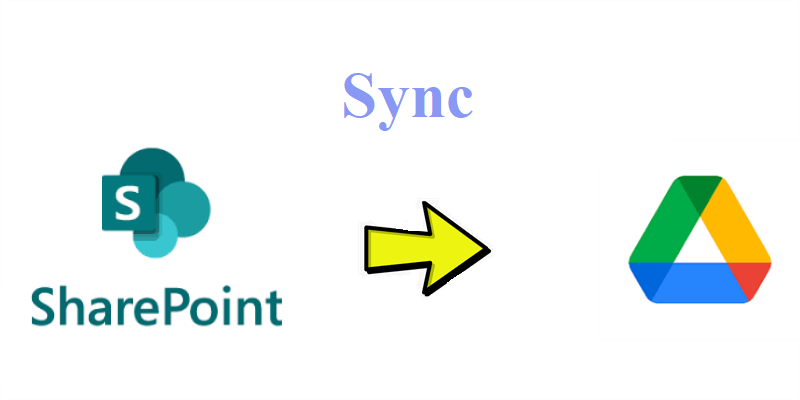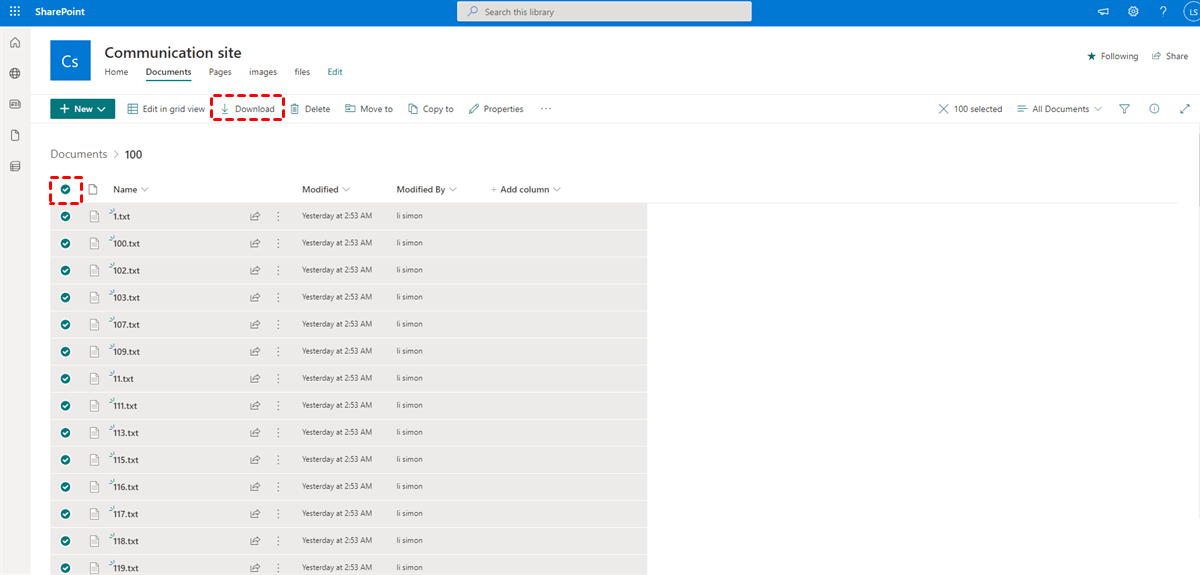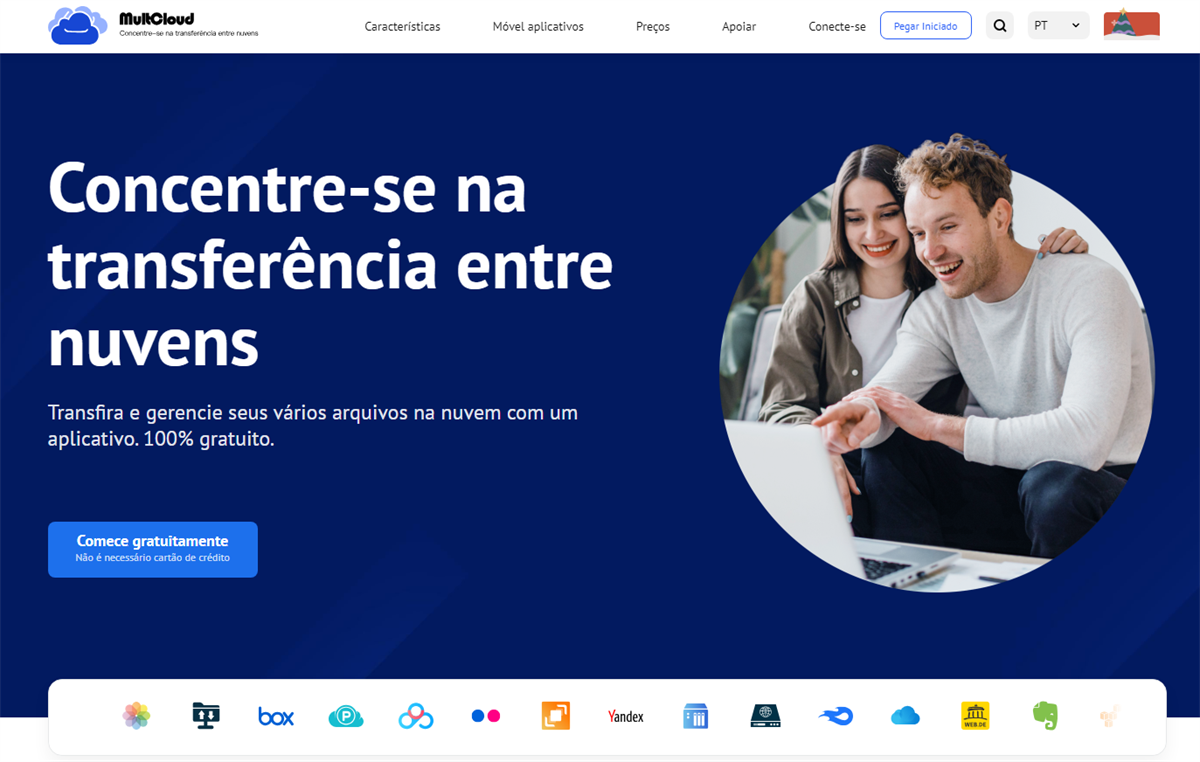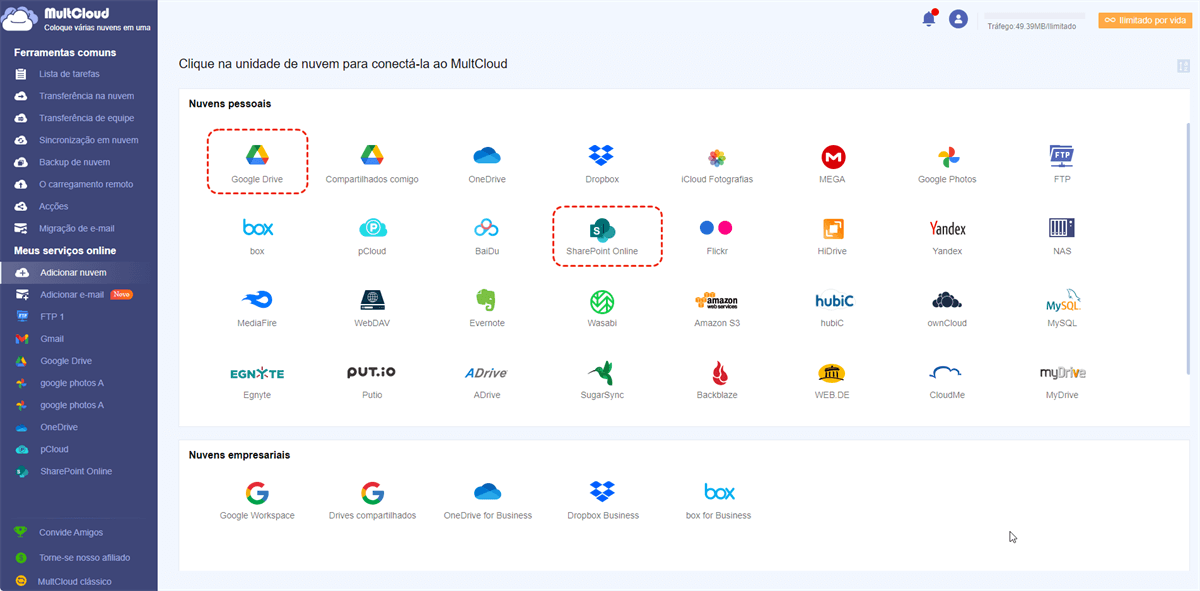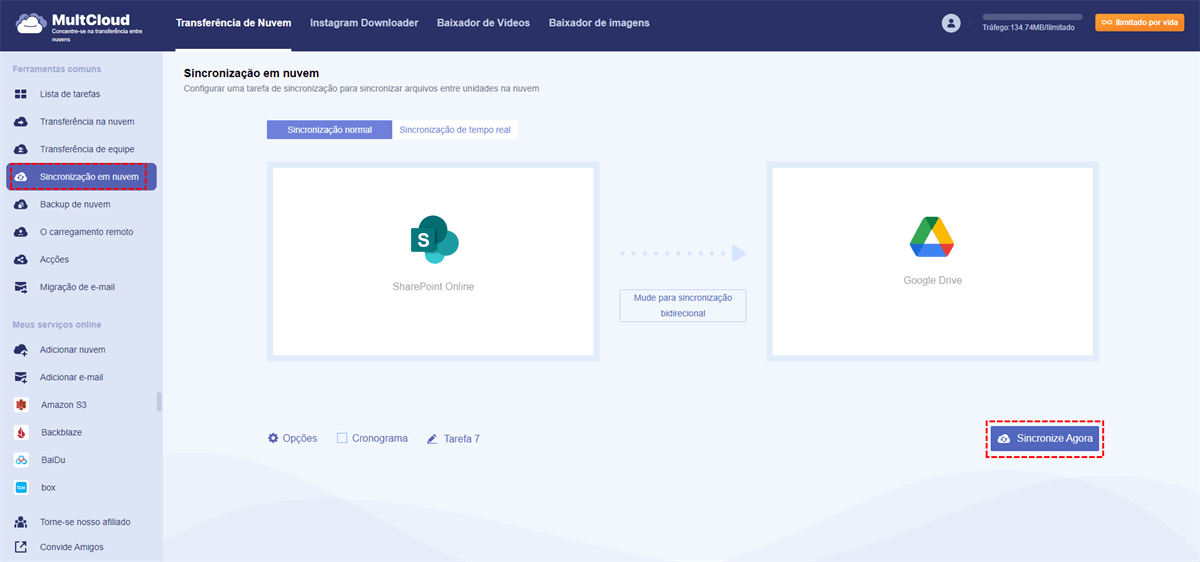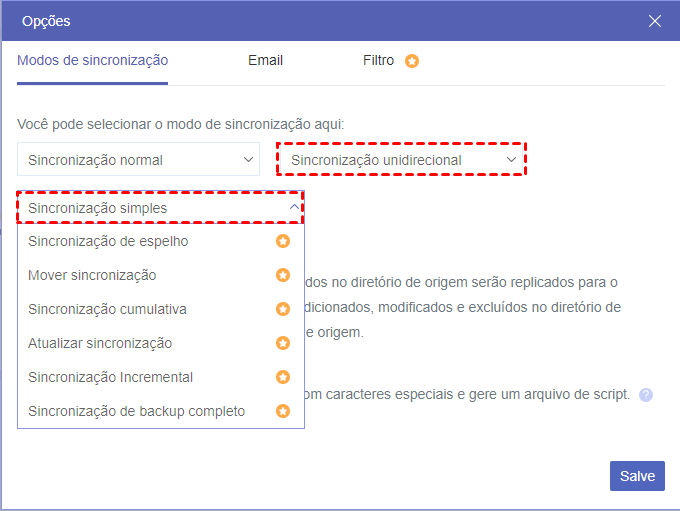Pesquisa Rápida:
Caso de Uso: Como Sincronizar um Drive do SharePoint
Alguém tem experiência com uma ferramenta de nuvem para nuvem para migrar dados? Tenho um novo cliente que possui mais de 100 GB de dados no meu SharePoint Online. E estou querendo movê-los para o Google Drive. Não estou ansioso para baixar um arquivo zip, extrair e reenviar para o Google Drive, pois é tedioso. Alguém tem experiência em como mover um drive do SharePoint?”
- Pergunta do Reddit
Por que Sincronizar o SharePoint com o Google Drive?
SharePoint, produzido pela Microsoft, é uma ferramenta inteligente de colaboração online para organizações e empresas. Ele permite que os usuários criem um site e carreguem novos eventos para que outros trabalhem juntos. Já o Google Drive é um serviço de armazenamento em nuvem confiável e útil para indivíduos e empresas armazenarem e gerenciarem diferentes tipos de arquivos.
Embora o SharePoint seja superior ao Google Drive em termos de colaboração dentro da mesma empresa, os usuários sincronizarão arquivos importantes do SharePoint para o Google Drive por vários motivos, como:
- Menos Caro. Comparado ao SharePoint Online, o Google Drive é mais barato. Para um plano básico, cada pessoa gastaria US$ 6 por mês. Enquanto o SharePoint cobra US$ 5 por usuário por mês. Portanto, se você tiver muitos membros, custará mais dinheiro.
- Mais Intuitivo. O Google Drive é mais fácil de usar com sua interface simples. Os usuários podem carregar um arquivo, compartilhar uma pasta do Google Drive, baixar fotos e realizar outras operações naturalmente. Enquanto os usuários precisam aprender como gerenciar dados no SharePoint, pois é mais complicado.
Então, você pode sincronizar o Google Drive com o SharePoint? Absolutamente SIM! E aqui neste artigo, mostraremos como copiar arquivos do SharePoint para o Google Drive em duas soluções simples e úteis.
Como Sincronizar o SharePoint com o Google Drive Normalmente
Para aqueles que têm apenas um pequeno número de arquivos para sincronizar do SharePoint para o Google Drive, você pode realizar o método de baixar e enviar. Baixar os dados do SharePoint e enviá-los para o Google Drive é uma maneira viável de realizar a tarefa de sincronização manualmente. Aqui estão as operações detalhadas:
Passo 1: Acesse o Office 365 e vá para o SharePoint, localize o site onde os dados estão armazenados e Download os dados para o seu computador local.
Passo 2: Faça login no seu Google Drive na web e pressione o botão New no canto superior esquerdo para Upload o que você baixou do SharePoint. Alternativamente, você pode arrastar e soltar os dados do seu dispositivo local para o Google Drive.
Este método é demorado. Portanto, como mencionado antes, é mais adequado para aqueles que têm apenas alguns arquivos para sincronizar do SharePoint para o Google Drive. Enquanto isso, você deve garantir que o sinal de rede esteja estável durante o processo.
Como Sincronizar o SharePoint com o Google Drive Sem Esforço
Então, o que você deve fazer quando tem grandes volumes de arquivos para sincronizar do SharePoint Online para o Google Drive? Felizmente, você pode aproveitar um serviço especializado de sincronização em nuvem chamado MultCloud. É um gerenciador de arquivos na nuvem famoso que permite aos usuários gerenciar e fazer migrações entre muitos serviços/contas de nuvem diferentes em apenas um lugar.
Atualmente, o MultCloud suporta mais de 30 serviços de nuvem úteis e inteligentes no mercado, incluindo iCloud Drive, iCloud Photos, Google Drive, Google Fotos, OneDrive, Dropbox, Flickr, MEGA, SharePoint Online, Wasabi, Amazon S3 e assim por diante. Enquanto isso, suporta 7 idiomas, como inglês, chinês, japonês, alemão, francês, etc. Assim, usuários de todo o mundo podem utilizar este serviço.
Há muitas vantagens em sincronizar o SharePoint com o Google Drive através do MultCloud, por exemplo:

- Uma Velocidade de Sincronização Líder ao Sincronizar Dados entre Nuvens. O MultCloud oferece uma velocidade de sincronização líder quando os usuários sincronizam arquivos de uma nuvem para outra. Ou seja, mesmo que você tenha um grande número de arquivos, o MultCloud pode concluir a tarefa de sincronização o mais rápido possível.
- Modelos de Sincronização Diferentes e Inteligentes. Existem 9 modelos de sincronização úteis que os usuários podem selecionar, incluindo sincronização unidirecional e bidirecional. Existem opções de sincronização como Mover sincronização, Sincronização de espelho, Sincronização Cumulativa, Sincronização de Tempo Real, Sincronização Simples e muito mais. Por exemplo, você pode sincronizar o iCloud com o Google Drive em tempo real.
- Sincronizar Dados entre Nuvens em Segundo Plano. O MultCloud depende do tráfego de dados para sincronizar arquivos de uma nuvem para outra. Assim, mesmo que seu computador trave ou desligue, o MultCloud ainda executará em segundo plano assim que for iniciado.
Agora, você pode seguir os passos no conteúdo a seguir para aprender como sincronizar dados do SharePoint para o Google Drive através do MultCloud:
Passo 1: Crie uma conta no MultCloud e faça login.
Passo 2: Vá para a aba Adicionar Nuvem e adicione o SharePoint e o Google Drive pressionando os ícones e seguindo as instruções na próxima tela.
Passo 3: Agora, clique no botão Sincronização em Nuvem e selecione o SharePoint como o diretório de origem e o Google Drive como o diretório de destino. Depois disso, você pode iniciar as tarefas pressionando a aba Sincronize Agora.
Se você quiser ativar tarefas de sincronização agendadas, toque no botão Cronograma. Então, você pode selecionar as opções de agendamento que preferir. Se você quiser escolher diferentes modelos de sincronização, pode pressionar o botão Opções para escolher.
É tudo sobre como sincronizar de nuvem para nuvem através do MultCloud. Da mesma forma, se você quiser sincronizar arquivos entre outros serviços de nuvem, o MultCloud também pode atender às suas necessidades, desde que suporte a nuvem. Enquanto isso, quando você pretende transferir e fazer backup de arquivos de uma nuvem para outra, você pode alcançar o objetivo de forma integrada e sem esforço. Vá para Transferência na Nuvem e Backup de Nuvem e você poderá aproveitar a facilidade. Por exemplo, você pode transferir fotos do Google Fotos para outra conta.
Em Conclusão
É tudo sobre como sincronizar o SharePoint com o Google Drive. Em resumo, você pode tentar o método de baixar e carregar, ou aproveitar o MultCloud para sincronizar arquivos entre nuvens de forma fácil e rápida. Este gerenciador de arquivos na nuvem confiável e profissional oferece muitas conveniências quando você lida com vários serviços de nuvem ao mesmo tempo.
MultCloud Suporta Nuvens
-
Google Drive
-
Google Workspace
-
OneDrive
-
OneDrive for Business
-
SharePoint
-
Dropbox
-
Dropbox Business
-
MEGA
-
Google Photos
-
iCloud Photos
-
FTP
-
box
-
box for Business
-
pCloud
-
Baidu
-
Flickr
-
HiDrive
-
Yandex
-
NAS
-
WebDAV
-
MediaFire
-
iCloud Drive
-
WEB.DE
-
Evernote
-
Amazon S3
-
Wasabi
-
ownCloud
-
MySQL
-
Egnyte
-
Putio
-
ADrive
-
SugarSync
-
Backblaze
-
CloudMe
-
MyDrive
-
Cubby